Office Professional Plus
Mit unserer Schritt-für-Schritt Anleitung gelingt die Installation deiner neuen Software schnell und reibungslos.
Gilt für Office 2019, 2021 und 2024 Professional Plus.
Wenn du noch keinen Lizenzschlüssel besitzt, kannst du hier die neuste Version kaufen: zum Produkt.
ACHTUNG: Wenn du auf deinem Computer Office 365 vorinstalliert hast, logge dich dort aus und deinstalliere das Office 365 komplett. Sonst erhältst du die Aufforderung, das Programm nach Ablauf der Testversion zu abonnieren – du hast jedoch mit Office 2024 Professional Plus eine unlimitiert gültige Lizenz erworben (ohne Ablaufdatum)!
1. Du hast per E-Mail deinen Product Key und die entsprechenden Downloadlinks erhalten. Den Download kannst du in verschiedenen Sprachen DE, FR, IT, EN und ES in der 32- oder 64-bit Version tätigen. Welche Version dein Gerät unterstützt, kannst du unter «Einstellungen → System → Info → Systemtyp» nachschauen.
Du kannst den Download entweder direkt über einen von uns zugesendeten Link starten oder auf unserer Webseite ins Dowloadcenter gehen. Dort kannst du ebenfalls die gewünschte Version herunterladen.
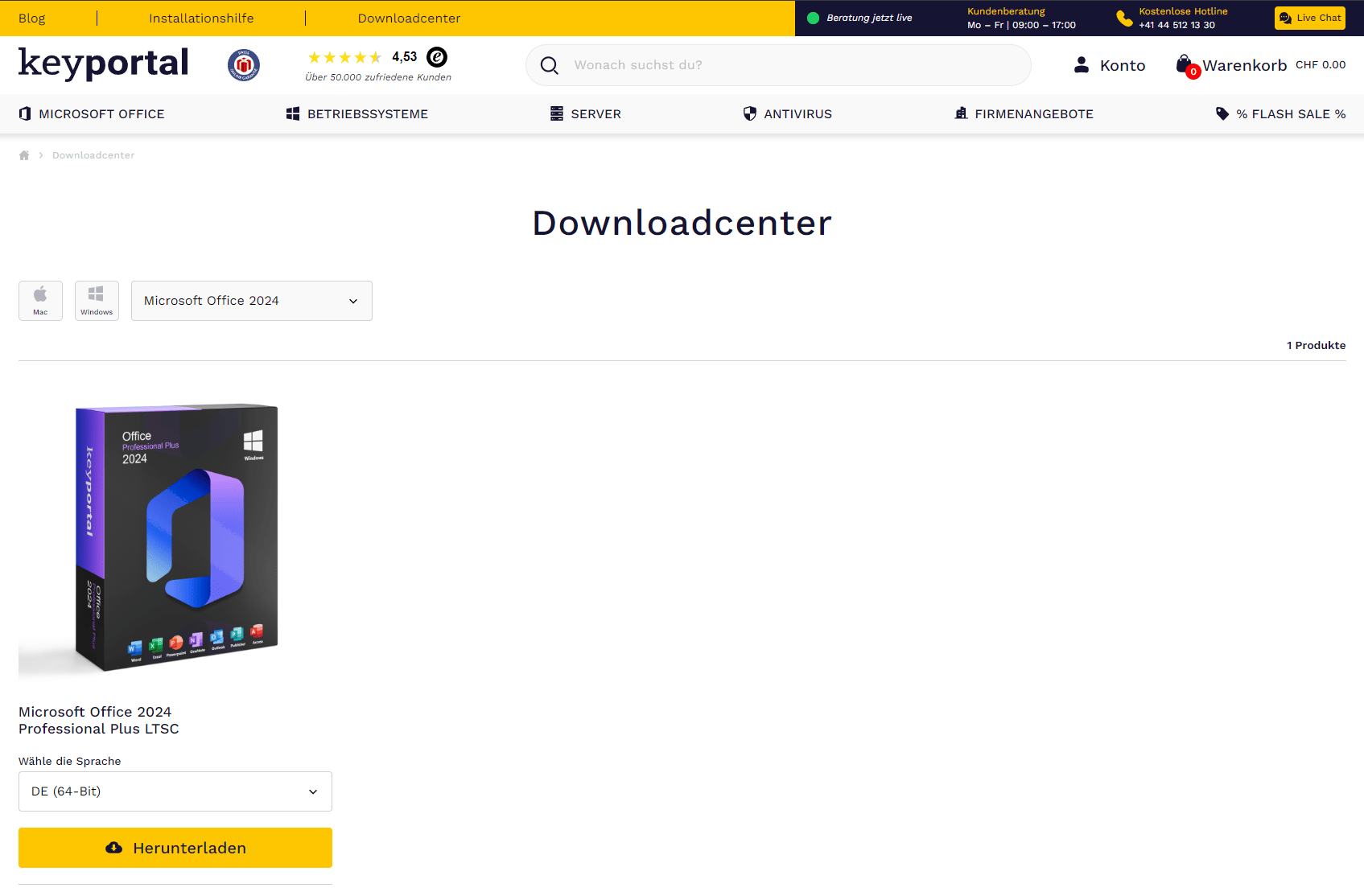
2. Lade das Produkt herunter indem du die passende Sprache & Version auswählst und dann auf «Herunterladen» klickst.
3. Führe die heruntergeladene Datei als Administrator aus, indem du mit der rechten Maustaste auf die .exe-Datei von uns klickst und mit der linken Maustaste auf «Als Administrator ausführen» klickst. Hinweis: Sollte dort die Option nicht aufgeführt sein, musst du die Datei erst mit einem einzelnen Linksklick auswählen und anschließend einen Rechtsklick darauf machen.
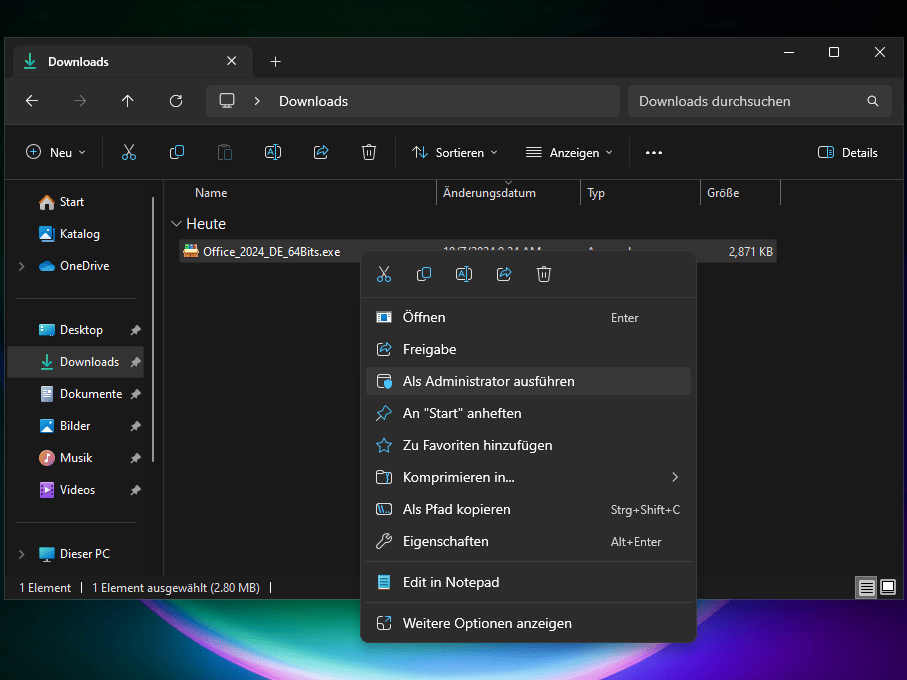
4. Wenn die Benutzerkontensteuerung erscheint, klicke wie im folgenden Bild auf «Ja».
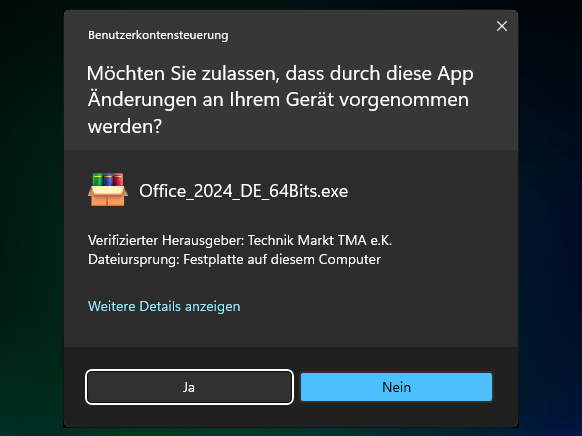
5. Klicke im sich öffnenden Fenster nun auf «Install» ohne Änderungen vorzunehmen.
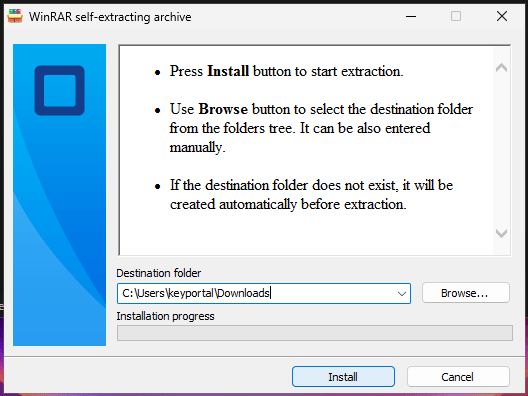
6. Nun startet das Setup ganz von alleine. Es öffnet sich ein dunkles Dialogfeld und das Microsoft Tool zeigt in der Mitte den Fortschritt der Installation an. Nun läuft der Download der Dateien.
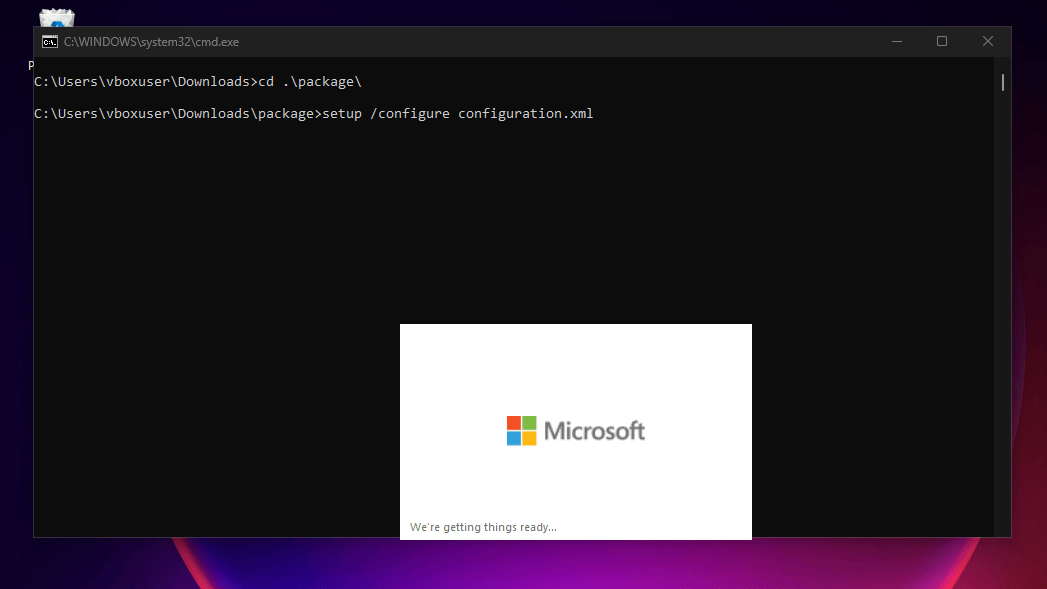
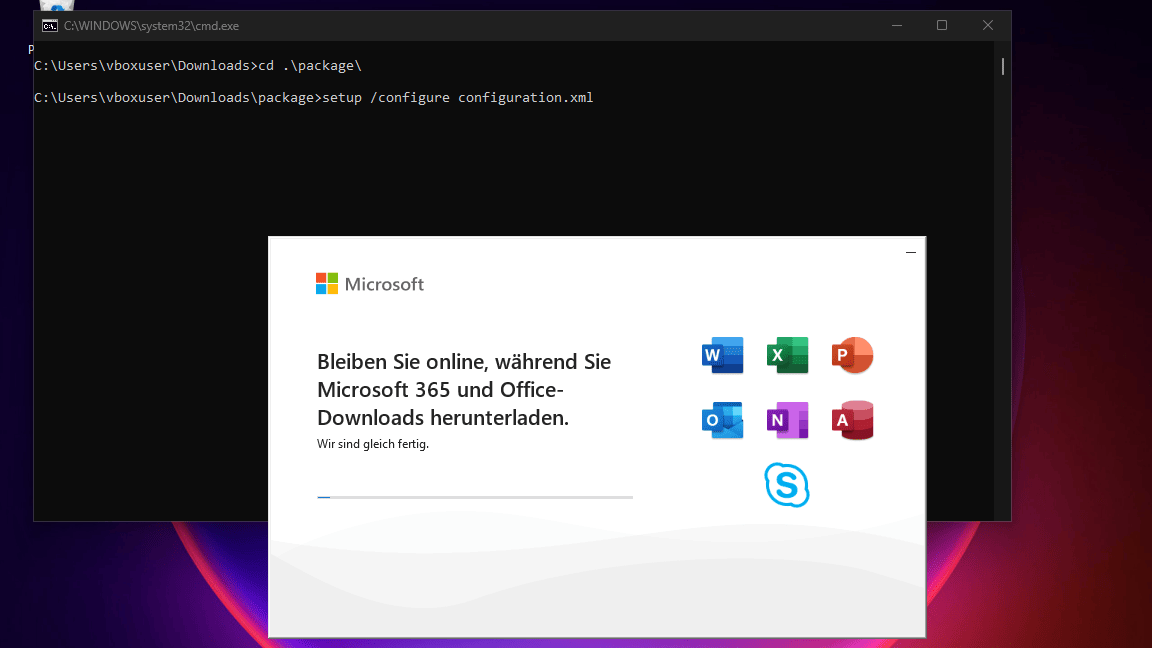
7. Wenn der Download fertig ist, führt das Programm die restliche Installation von alleine durch und gibt dir Bescheid wenn sie abgeschlossen ist.
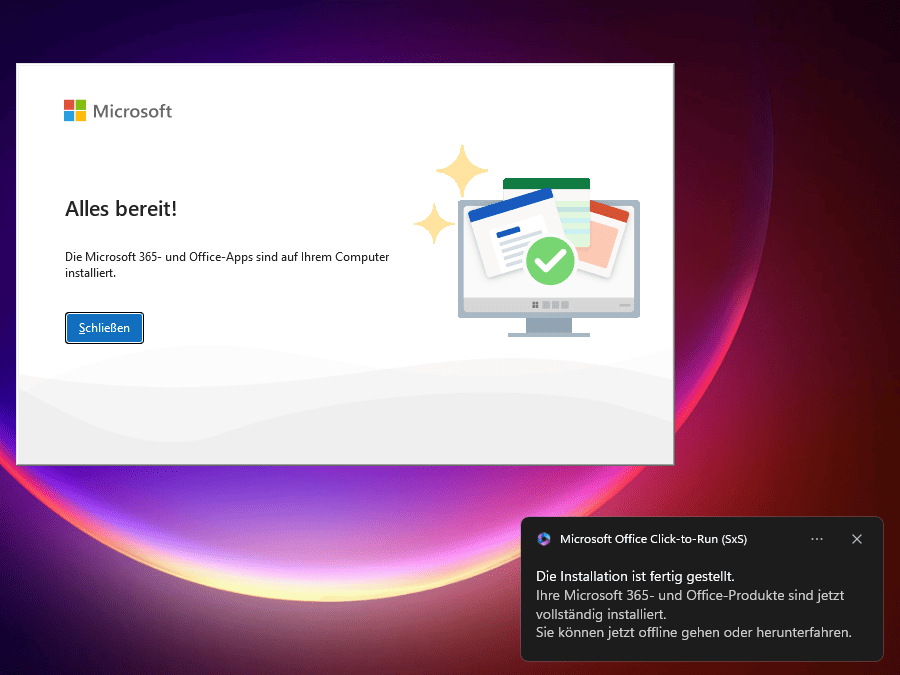
8. Nach dem Abschluss der Installation kannst du unten im Windows-Suchfeld nach «Word» suchen und es öffnen.
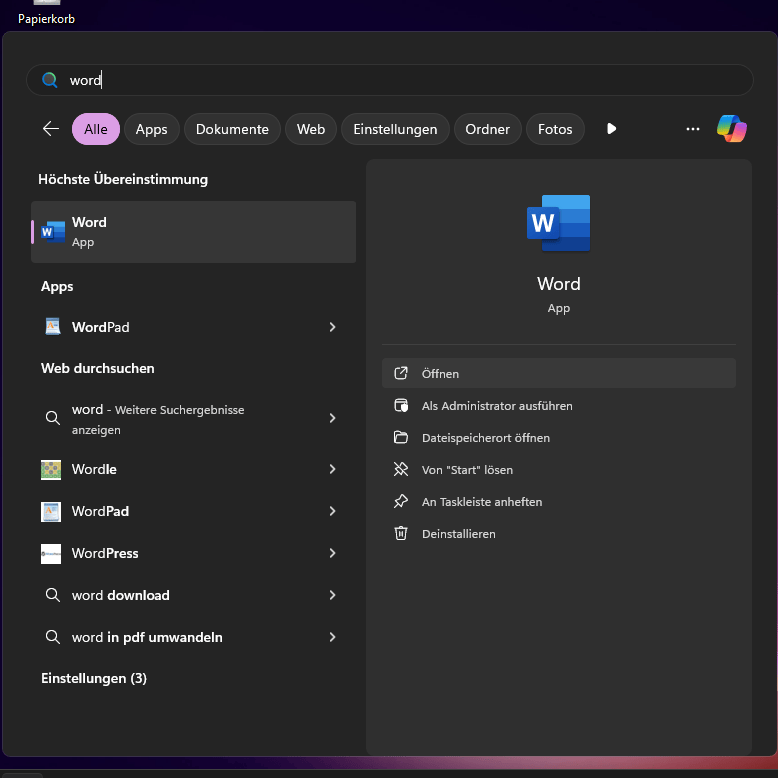
9. Wenn du das Word geöffnet hast, kommt meist erst der Lizenzvertrag-Dialog, welchem du zustimmen musst um die Programme nutzen zu können.
Gehe anschließend auf der Startseite von Word auf ein leeres Dokument, dann oben links auf «Datei» und anschließend unten Links auf «Konto». Dort solltest du wie im folgenden Bild im gelben Bereich auf «Product Key ändern» klicken können. Wenn dieses Feld nicht angezeigt wird, starte Word nochmal neu.
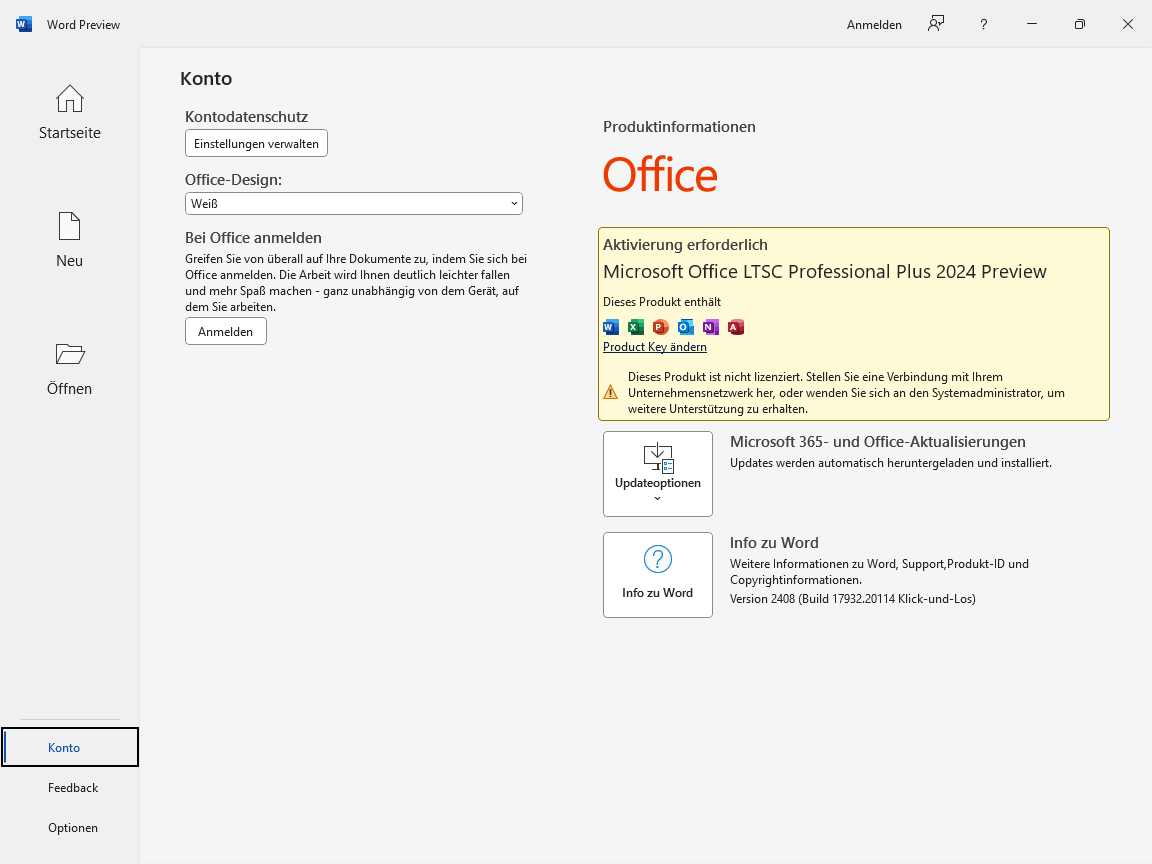
10. Danach öffnet sich dieses Feld für die Eingabe des Keys. Gib den von uns per E-Mail erhaltenen Key ein und klicke auf das Feld «Office aktivieren».
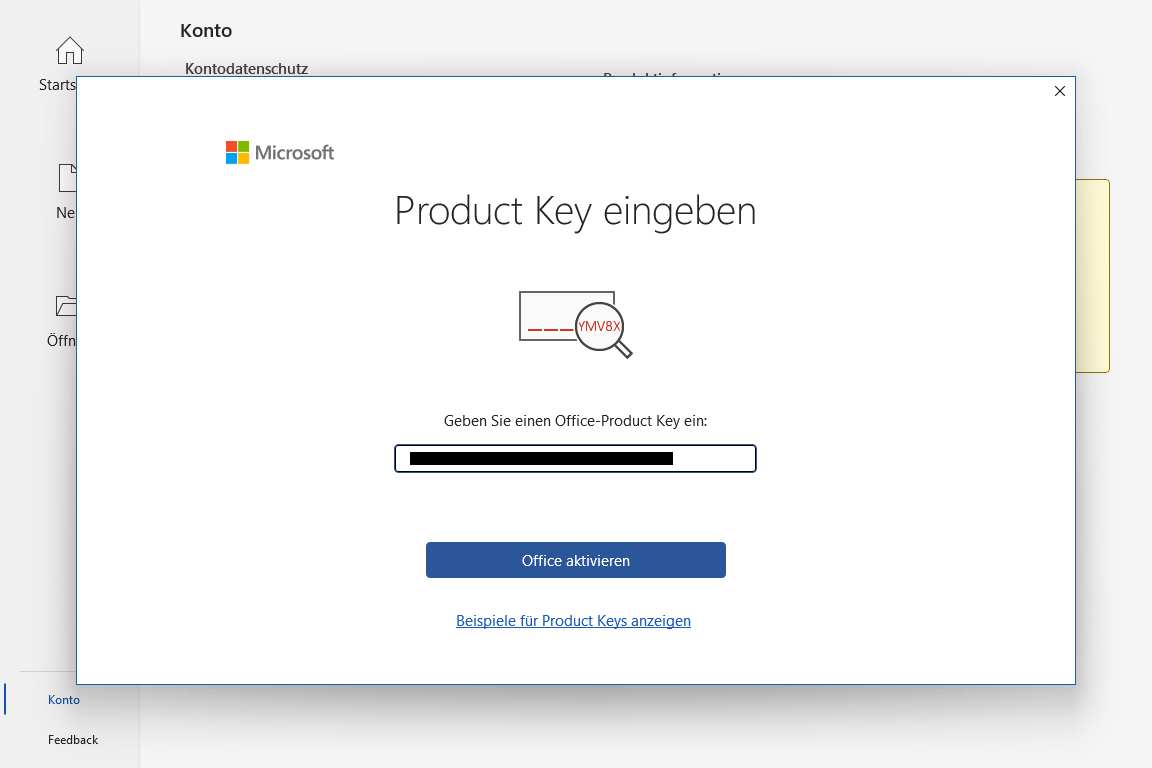
11. Starte die Anwendung neu und folge dem Dialog im erscheinenden Aktivierungsassistenten. Wähle die empfohlene Option (über das Internet) für die Aktivierung aus und klicke auf «Weiter».
Nun sind Installation und Aktivierung abgeschlossen. Die «Konto» Seite sollte nun folgendermaßen aussehen.
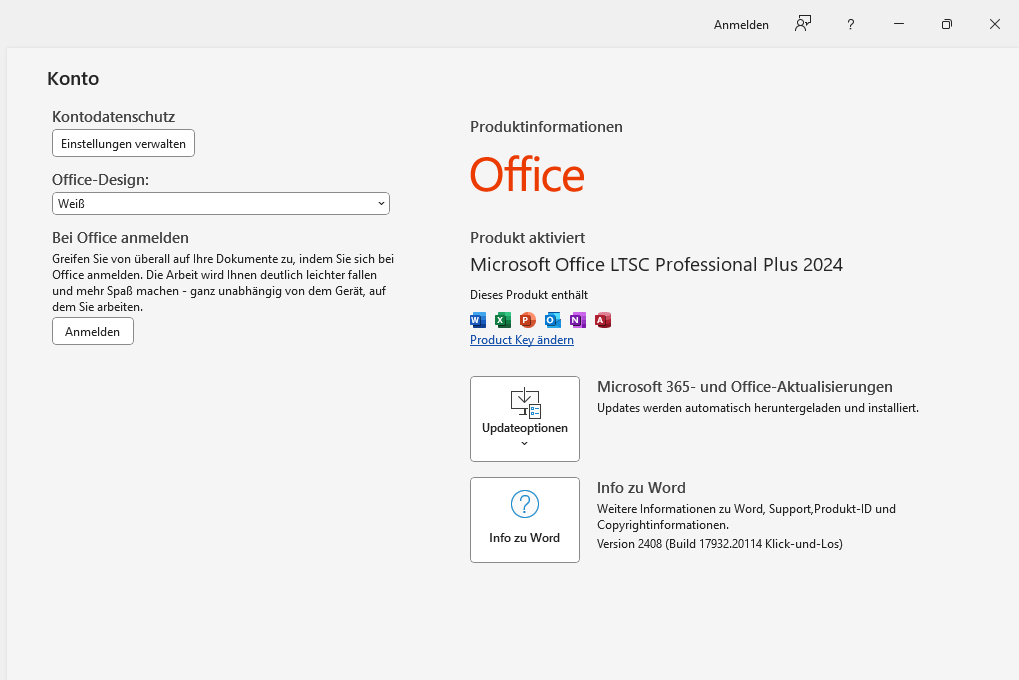
Fertig! Du kannst nun mit der Nutzung von deinem Office Paket beginnen. Wir wünschen dir viel Spass mit dem neuen Produkt. Vielen Dank für dein Vertrauen in keyportal. Bei Fragen oder Unklarheiten stehen wir dir gerne zur Verfügung!
Schweizer Rechtssprechung Grundsatzurteil des EuGH
Download und Installation direkt nach dem Kauf
Unsere Lizenzen kommen stets mit einer Aktivierungsgarantie














